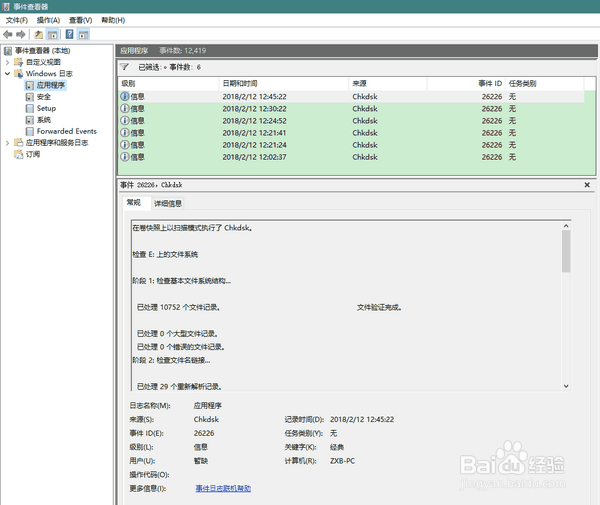1、首先,鼠标右击屏幕左下角的 Win 图标,然后在弹出的菜单中选择“文件资源管理器”。
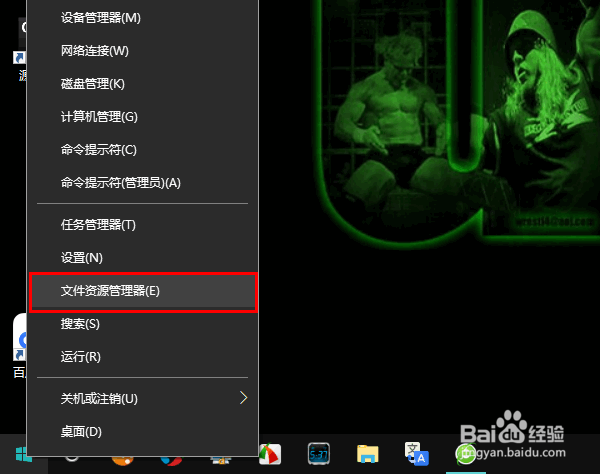
2、这时,就会打开文件资源管理器窗口。在这个窗口中,选中要修复的驱动器,然后点击左上角的“属性”图标。
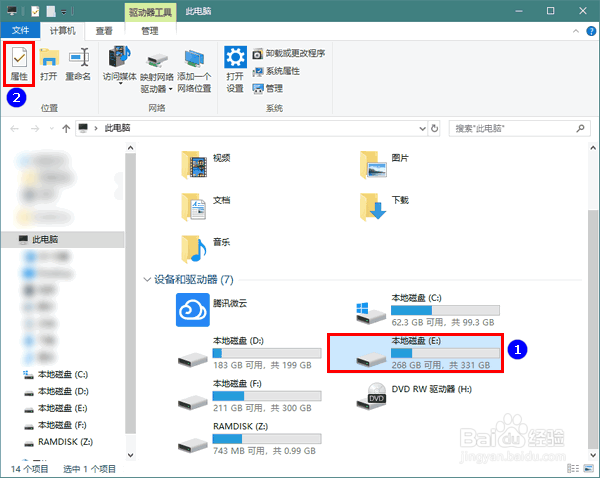
3、在“属性”窗口中,点击切换到“工具”选项卡。

4、然后,在查错一项中点击“检查”。
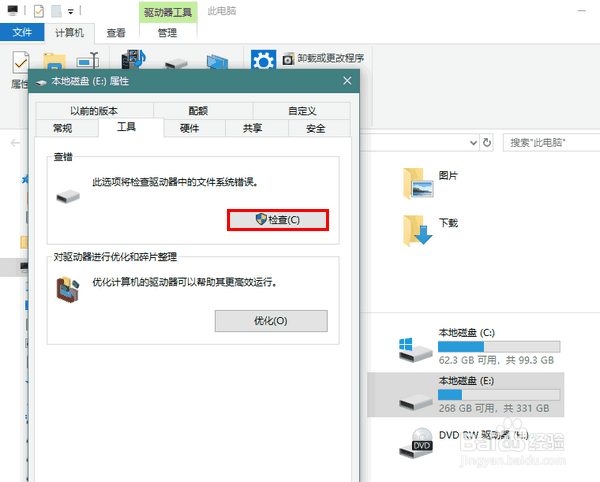
5、接着,会弹出一个错误检查对话框,并提示你不需要扫描。此时,请务必忽略这个提示,点击“扫描驱动器”。注意,在这儿切记不要理会提示,很多隐藏的驱动器错误一定要扫描后才能发现。
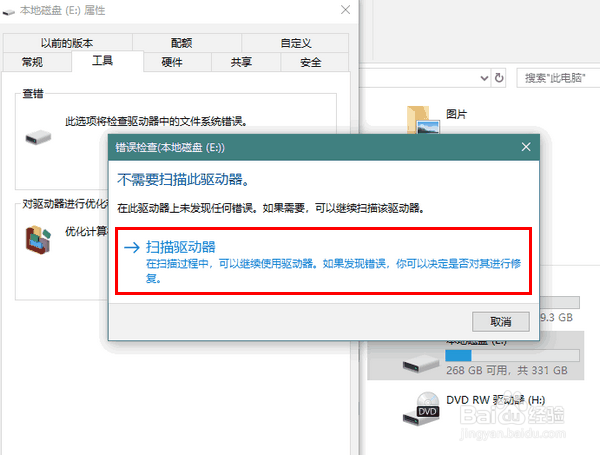
6、扫描结束后,如果发现驱动器错误,会给出相应的修复提示。一般来说,系统盘的错误需要重启系统鸬钟召蜗才能修复,而其他磁盘可以在扫描过程中自动修复。注意,无论结果如何,你都可以点击“显示详细信息”查看扫描的细节。
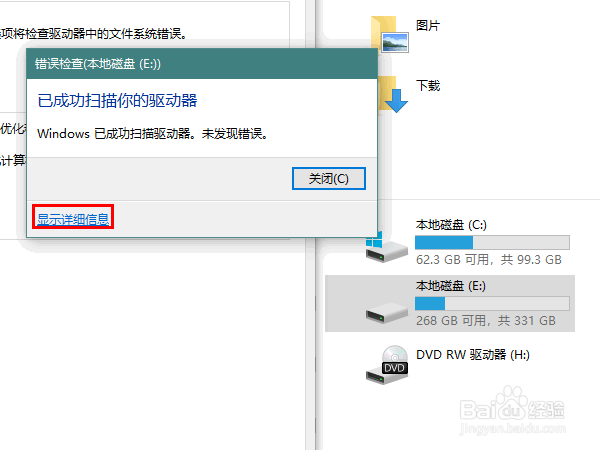
7、点击“显示详细信息”后,会打开事件查看器窗口。在这里,我们就可以看到扫描和检查的具体参数了。